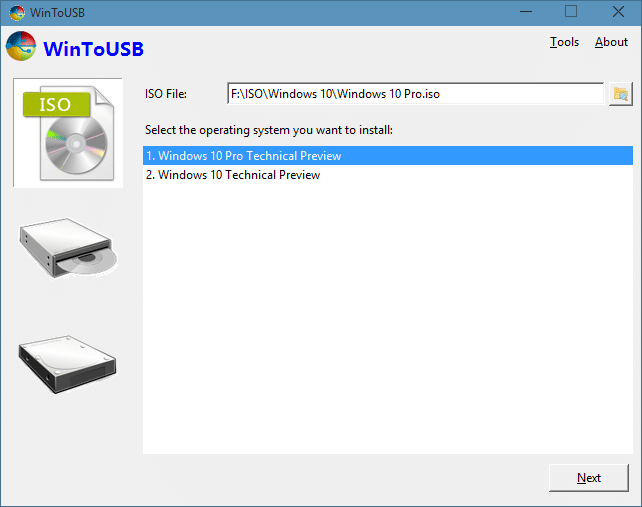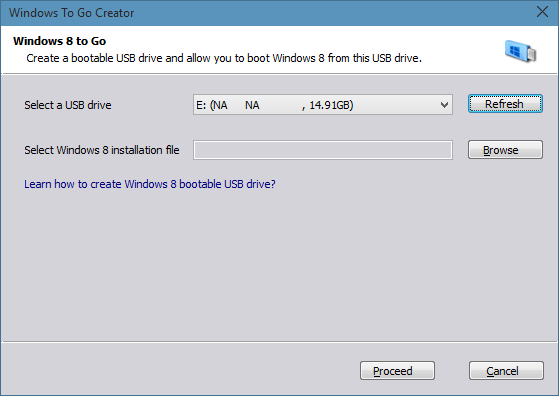Windows To Go — это удобная функция, позволяющая устанавливать и запускать операционную систему Windows с USB-накопителя. Официальный создатель Windows To Go доступен только в выпусках Windows 10 Enterprise и Education, но это не означает, что вы не можете создать диск Windows To Go в других выпусках Windows 10.
Интузиасты и разработчики Windows придумали обходные пути создания диска Windows To Go из любой редакции Windows 10. Другими словами, с помощью этих сторонних инструментов можно установить и загрузить Windows 10 с USB-накопителей.

Хотя подготовить диск Windows To Go с Windows 10 вполне возможно прямо из встроенной командной строки, этот метод подходит не всем, и мы не обсуждаем его здесь. В этом руководстве мы поделимся четырьмя лучшими бесплатными утилитами для создания диска Windows To Go во всех выпусках Windows 10.
Прежде чем использовать любое из перечисленных ниже программ или любое другое программное обеспечение в этом отношении, обязательно используйте USB-накопитель, сертифицированный Windows To Go. Стандартные флэш-накопители недостаточно хороши для диска Windows To Go и обычно работают немного медленно. Как вы, вероятно, знаете, Microsoft рекомендует использовать USB-накопители емкостью более 32 ГБ, но некоторые из этих сторонних инструментов позволяют создавать Windows To Go даже на диске емкостью 16 ГБ.
Метод 1 из 5
Rufus создаст диск Windows To Go для Windows 10
Версии Rufus 2.0 и более поздние поддерживают создание Windows To Drive. Программное обеспечение позволяет создать диск Windows To Go из любой редакции Windows 10. Единственным условием является то, что вы должны использовать версию Rufus 2.0 или более позднюю версию в Windows 8.1 или Windows 10, чтобы активировать функцию Windows To Go, что означает, что вы не можете запустить это программное обеспечение в Windows 7 для создания диска Windows To Go в Windows 10.
Подготовить диск Windows To Go для Windows 10 с помощью Rufus очень просто. Процедура очень похожа на создание загрузочного USB-накопителя, но единственное изменение заключается в том, что вам нужно выбрать вариант Windows To Go вместо загрузочного USB-накопителя по умолчанию.
Мы рекомендуем вам ознакомиться с пошаговыми инструкциями по использованию Rufus для создания диска Windows To Go.
Размер загрузки Rufus составляет менее 1 МБ, это портативное программное обеспечение, не требующее установки.
Метод 2 из 5
Используйте WinToUSB для создания диска Windows 10 To Go
До выпуска программного обеспечения WinToUSB у пользователей Windows не было стороннего программного обеспечения для создания диска Windows To Go. Другими словами, WinToUSB — это первое программное обеспечение, выпущенное для подготовки USB-накопителя Windows To Go к любой версии операционной системы Windows. Программное обеспечение поддерживает все выпуски Windows 7, Windows 8/8.1 и Windows 10.
Хотя его относительно просто использовать, вы можете прочитать нашу статью о том, как использовать WinToUSB для создания диска Windows To Go, чтобы получить подробные инструкции. В отличие от других инструментов, WinToUSB поддерживает диск клонирование вашей текущей установки Windows как USB-накопителя Windows To Go . То есть вы также можете установить версию и выпуск Windows на свой USB-накопитель.
Метод 3 из 5
AOMEI Partition Assistant для создания диска Windows To Go
Стандартный помощник по разделам AOMEI (бесплатно) — одна из многих бесплатных утилит для управления разделами диска в Windows 10. Помимо инструментов управления дисками, программа предлагает инструмент под названием Windows To Go Creator для создания Windows To Go легко водить машину.
Как и WinToUSB и Rufus, Partition Assistant совместим со всеми выпусками Windows 8/8.1 и Windows 10.
Метод 4 из 5
Используйте ISO2Disc для создания USB-накопителя Windows To Go
ISO2Disc, как следует из названия, представляет собой простую программу, предназначенную для записи файлов ISO на компакт-диски, DVD-диски и USB-накопители. Помимо подготовки загрузочных DVD-дисков с Windows 10, он также может создавать USB-накопители Windows To Go. Дополнительную информацию об этой программе можно найти в нашей статье об использовании ISO2Disc для подготовки загрузочных USB-накопителей и дисков Windows To Go. .

Метод 5 из 5
WinToBootic для подготовки Windows 10 To Go
WiNToBootic — еще одно бесплатное программное обеспечение, доступное для создания диска Windows To Go из некорпоративной версии Windows 10. Программное обеспечение, как и Rufus, WiNToBootic, изначально было выпущено для подготовки загрузочных USB-накопителей Windows. но последняя версия программного обеспечения также позволяет создавать диск Windows To Go.
Обновление. Мы удалили ссылку для скачивания, поскольку, согласно VirusTotal, WiNToBootic не является «чистым». Хотя это может быть ложное срабатывание, мы не рекомендуем его загружать. На этом пока все!
Если вам известно какое-либо лучшее программное обеспечение для создания диска Windows To Go, сообщите нам об этом в комментариях.